
المحتوى
- أيسر أسباير E 15 E5-575G مشاكل وإصلاحات
- كيفية إصلاح أيسر أسباير E 15 E5-575G مشاكل عمر البطارية
- كيفية إصلاح أيسر أسباير E 15 E5-575G مشاكل لوحة التتبع
- كيفية إصلاح أيسر أسباير E 15 E5-575G مشاكل الشحن
- كيفية إصلاح أيسر أسباير E 15 E5-575G مشاكل التخزين
- كيفية إصلاح أيسر أسباير E 15 E5-575G ويندوز 10 مشاكل
- ديل انسبايرون 15 3000 - 429،99 $
لا تدع مشاكل Acer Aspire E 15 E5-575G تدمر الفيلم المفضل لديك أو تمنعك من إنجاز عملك. استخدم هذا التصنيف والنصائح لإصلاح جميع المشكلات الرئيسية التي يواجهها المستخدمون مع الكمبيوتر المحمول ذي التكلفة المعقولة للغاية.
أيسر أسباير E 15 E5-575G هو جهاز كمبيوتر قوي. ومع ذلك ، لا يزال جهاز كمبيوتر محمول يعمل بنظام Windows 10 ويعاني من نفس المشكلات التي تعاني منها أجهزة كمبيوتر Windows الأخرى. لا يمكن التنبؤ بعمر البطارية في بعض الأحيان ، ولا يوجد في أي وقت تحديد مدى يوم العمل. المشكلات التي يبلغ عنها مستخدمو Windows 10 الآخرون ، مثل لوحات التتبع الضيقة والتنقل الصعب ، هي أيضًا مشكلة.

قراءة: 56 أفضل تطبيقات ويندوز 10 في عام 2017
بعض مشاكل Acer Aspire E 15 E5-575G خاصة بتصميمها. نظرًا لأنه جهاز كمبيوتر منخفض التكلفة ، فإن لوحة التتبع ليست دقيقة مثل لوحات التتبع الخاصة بالأجهزة الأخرى. للشاشة الضخمة النابضة بالحياة مقاس 15.6 بوصة تأثير كبير على عمر البطارية الذي يمكنك توقعه منه. يوجد محرك أقراص ثابت قياسي بسعة 1 تيرابايت داخل الكمبيوتر ، لذلك يستغرق بدء التشغيل لفترة أطول قليلاً من الأجهزة الأخرى.
فيما يلي كيفية إصلاح مشكلات Acer Aspire E 15 E5-575G.
أيسر أسباير E 15 E5-575G مشاكل وإصلاحات
- كيفية إصلاح أيسر أسباير E 15 E5-575G مشاكل عمر البطارية
- كيفية إصلاح أيسر أسباير E 15 E5-575G مشاكل لوحة التتبع
- كيفية إصلاح أيسر أسباير E 15 E5-575G مشاكل الشحن
- كيفية إصلاح أيسر أسباير E 15 E5-575G مشاكل التخزين
- كيفية إصلاح أيسر أسباير E 15 E5-575G ويندوز 10 مشاكل
كيفية إصلاح أيسر أسباير E 15 E5-575G مشاكل عمر البطارية
وفقًا لشركة Acer ، يجب أن يستمر جهاز Aspire E 15 E5-575G لمدة تصل إلى 12 ساعة بين الشحنات. لسوء الحظ ، لن يستمر هذا الوقت الطويل ما لم تقم بإجراء بعض التغييرات وتشغيل بعض الميزات.
قراءة: كيفية إصلاح ويندوز 10 عمر البطارية
تتمثل أفضل طريقة لإصلاح عمر بطارية Acer Aspire E 15 E5-575G السيئة في تحسين استخدام طاقة البطارية لديك. اضغط على البطارية أيقونة في ال أسفل اليمين زاوية شاشتك. استخدم شريط التمرير لتحديد كيفية موازنة Windows 10 بين الأداء وعمر البطارية.
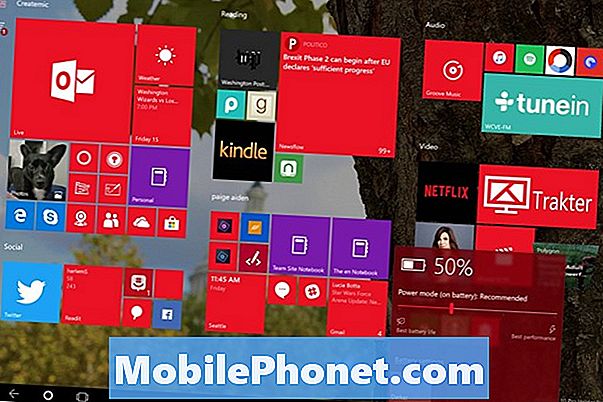
إذا قمت بنقل المفتاح تمامًا إلى اليسار ، فسيقوم Aspire E 15 E5-575G بتشغيل وضع توفير البطارية. يقيد هذا الوضع ما تعمل التطبيقات في الخلفية ، مما يوفر لك عمر البطارية. كن حذرًا عند تشغيل هذا الوضع. إذا لم يكن تطبيق ما ضروريًا ، مثل Mail ، فلن يسمح تطبيق Battery Saver بالتحقق من وجود محتوى جديد. يتم إيقاف تشغيل هذا الوضع تلقائيًا في المرة التالية التي تشحن فيها الكمبيوتر.
لزيادة عمر بطارية Acer Aspire E 15 E5-575G ، قم بتعتيم شاشتك من مركز العمل. انقر فوق فقاعة الرسالة في الركن الأيمن السفلي من الشاشة. انقر وسعت. استمر في النقر فوق المستطيل باستخدام المصباح حتى يقول أغمق.
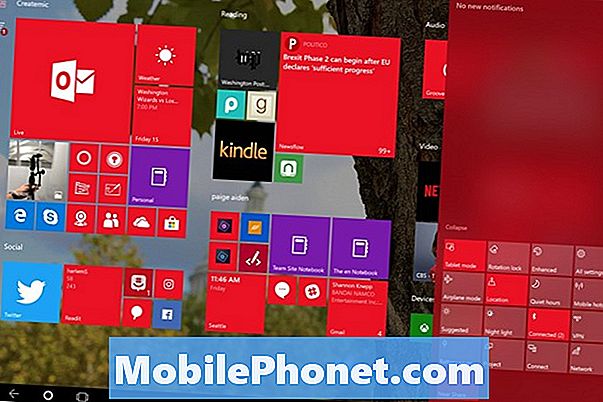
بعد الانتهاء من كل ذلك ، أغلق أي برامج لا تستخدمها. هذا يقلل من مقدار الطاقة التي يحتاجها الكمبيوتر لمجرد البقاء.
تذكر أن جميع البطاريات تفقد السعة بمرور الوقت. لذا ، إذا كان لديك جهاز الكمبيوتر المحمول لفترة طويلة واستخدمه يوميًا ، فتوقع أن يزداد عمر البطارية ببطء.
كيفية إصلاح أيسر أسباير E 15 E5-575G مشاكل لوحة التتبع
إن مشاكل لوحة التتبع Aspire E 15 E5-575G تبعث على الإحباط ، وللأسف ، لا يوجد الكثير مما يمكنك فعله حيال هذه التغييرات باستثناء تغيير بعض إعدادات الحساسية.
لتعيين مدى حساسية لوحة التتبع الخاصة بك ، انقر فوق بحث شريط في ال الأسفل من الشاشة والنوع لوحة اللمس. نجاح أدخل على لوحة المفاتيح الخاصة بك.
هذه هي منطقة إعدادات لوحة اللمس. استخدم المفاتيح والإعدادات هنا لتحديد الطريقة التي يتصرف بها لوحة اللمس وسرعة تحرك مؤشر الماوس عبر الشاشة. عند الانتهاء من إعدادات التغيير والتبديل هنا ، حدد الفأر من الجانب الأيسر من الشاشة.
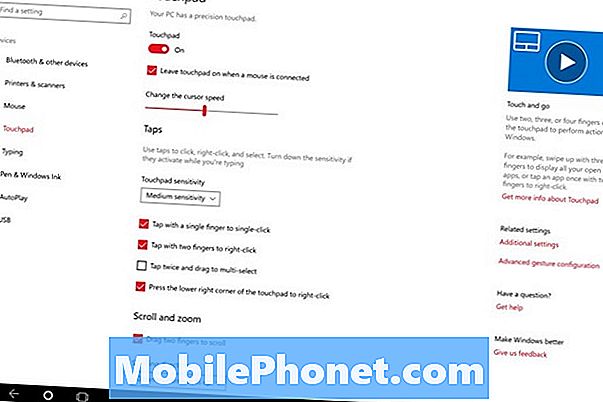
استخدم الآن هذه الإعدادات لضبط مدى سرعة تمرير Aspire E 15 E5-575G في متصفح الويب والتطبيقات والبرامج.
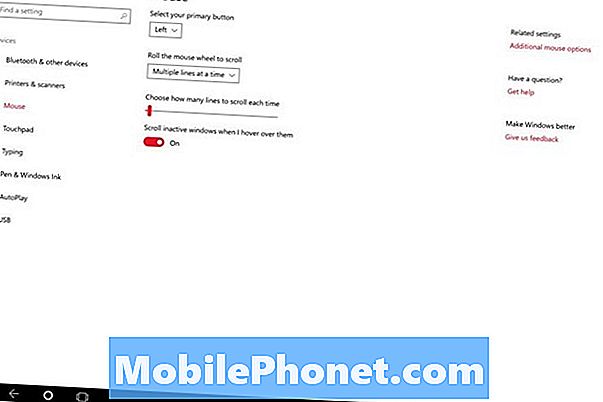
إذا كنت لا تزال تواجه مشكلات في لوحة التتبع ، فقد حان الوقت لشراء الماوس. يعمل ماوس Triathlon Mouse Logitech M720 $ 69.99 مع Bluetooth على ثلاثة أجهزة كمبيوتر في نفس الوقت ولديه جهاز استقبال لاسلكي. إنه الماوس المفضل لدي. ومع ذلك ، ينبغي أن تعمل أي فأرة لاسلكية في متجر الإلكترونيات المحلي لديك مع Windows 10 على ما يرام.
كيفية إصلاح أيسر أسباير E 15 E5-575G مشاكل الشحن
مع أي كمبيوتر محمول ، مشاكل الشحن خطيرة. إذا وجدت أن جهاز Aspire E 15 E5-575G يستغرق وقتًا أطول لشحن أو لا يشحن على الإطلاق ، فاتبع هذه الخطوات لعزل المشكلة.
أولاً ، عليك التأكد من أن الكمبيوتر الخاص بك يستغرق وقتًا طويلاً لشحنه أكثر من المعتاد. اضغط على شريط البحث في ال الأسفل من الشاشة واكتب في البطارية. يوجد في الجزء العلوي من منطقة البطارية تقدير للوقت المتبقي للكمبيوتر قبل وفاته. عندما تقوم بالشحن ، يتحول هذا العداد لمراقبة الوقت الذي سيستغرقه جهاز الكمبيوتر لشحنه.
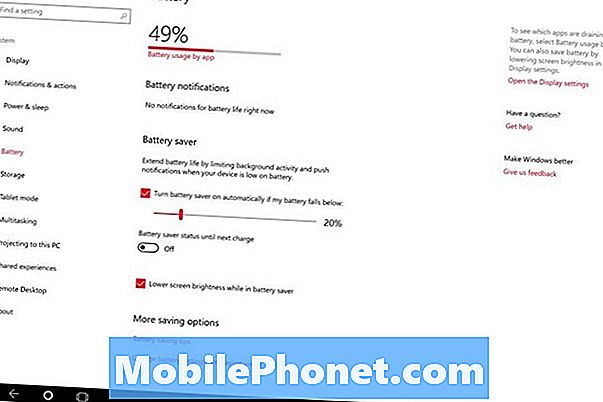
حاول توصيل الكمبيوتر الشخصي بمأخذ حائط آخر أولاً. إذا استلمت الطاقة من خلال واقي من زيادة التيار ، فقم بتوصيله مباشرةً بالحائط بدلاً من ذلك. يجب أن ينخفض تقدير التكلفة في تطبيق الإعدادات عند توصيل الكمبيوتر مباشرة بالمأخذ. في حالة حدوث ذلك ، تخطي واقي زيادة الشحن وشحنه مباشرةً من المخارج من الآن فصاعدًا. حامي الطفرة الذي لا توفره لشاحن الكمبيوتر المحمول الخاص بك مع طاقة كافية.
إذا كان تبديل مقبس الطاقة لا يحل مشاكل شحن Aspire E 15 E5-575G ، فمن المستحسن تجربة محول آخر. يمكنك شراء واحدة جديدة من خلال الدعم الفني أيسر أو شراء محول عالمي. تبيع أمازون محول تارجوس العالمي للكمبيوتر المحمول مقابل 61.99 دولار.
كيفية إصلاح أيسر أسباير E 15 E5-575G مشاكل التخزين
يحتوي جهاز Acer Aspire E 15 E5-575G على مساحة تخزين كبيرة ، ولكنه يمكن أن يملأ بسرعة إذا كان لديك الكثير من الصور والموسيقى والبرامج التلفزيونية والأفلام. استعمال يجب أن يكون موبايل كيفية تحرير مساحة في ويندوز 10 تجول لإفساح المجال لمزيد من المحتوى عن طريق حذف الملفات غير الضرورية من نظام التشغيل Windows 10.
فلدي كن موبايل أفضل ويندوز 10 محركات الأقراص الصلبة تشتمل الجولة التقريبية على USB جديد ومحركات أقراص صلبة داخلية لزيادة مساحة تخزين الكمبيوتر. على عكس معظم أجهزة الكمبيوتر المحمولة ، يمكنك تبديل محرك الأقراص الثابت Aspire E 15 E5-575G بالآخر مع مساحة أكبر.
كيفية إصلاح أيسر أسباير E 15 E5-575G ويندوز 10 مشاكل
وأخيرا ، استخدم فلدي كن موبايل انهيار ضخم لل ويندوز 10 نصائح والخدع التي تحتاج إليها لإتقان جهاز الكمبيوتر الخاص بك للحصول على جهاز Aspire E 15 E5-575G يعمل بالطريقة التي تريدها. إنه مليء بالنصائح لتحسين الأداء وجعل Windows 10 يتصرف مثل الإصدارات السابقة من Windows.
أفضل 5 أجهزة كمبيوتر محمولة تعمل بنظام Windows 10 تحت 500 دولار في عام 2018







